Cum de a face banner GIF în Photoshop
1) Crearea unui nou dimensiune de fișier este necesar pentru noi, pentru că este în meniul de sus selectați „File“ - „Nou“ în fereastra pop-up seta dimensiunea necesară a banner-ului, în cazul meu - l 970h250px.
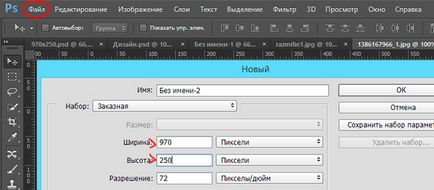
2) Ia-o nouă dimensiune panza mișcare necesară pentru un al doilea strat al imaginii noastre de masina cu piese de schimb și de a face 2 mai nou strat cu înregistrări (sloganuri banner). Font, dimensiunea și culoarea de etichete constituite la discreția.
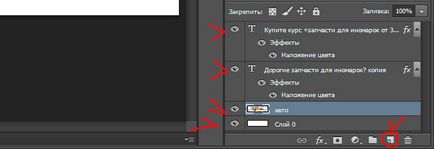
4) Astfel, am creat o cronologie a animației noastre, care este un cadru, atunci vom adăuga doar un cadru cu cadru în această scară, cu fiecare cadru pentru a schimba poziția de obiecte (mașini, sloganuri), în conformitate cu scenariul de animație. Pentru a crea fotografia următoare trebuie să faceți clic pe butonul din stânga al mouse-ului pe pictograma pătrat sub cronologie. Sub fiecare cadru indică timpul jocului său, care este, de asemenea, personalizabil făcând clic pe mouse-ul pe ea.
Primul cadru avem - este doar o masina cu piese de schimb in mijlocul scenei (panza). Conform scenariului de noi primul slogan banner „piese de schimb Dragi pentru mașini?“ Animație va decola spre stânga, ajunge la marginea vehiculului, și cu ea pentru a zbura mai departe spre partea dreapta a banner-ului, ascuns vederii.
2) Crearea unui cadru următor, pentru acest clic pe pictograma pătrat (cm. Mai sus) și noul cadru va apărea în cronologie. Pentru a vedea ce este într-un anumit cadru sau pentru a schimba scena cadrului, selectați-l în cronologie făcând clic pe butonul din stânga al mouse-ului.
Selectați cadrul următor (a 2-a), selectați straturile din sloganul, doar făcând clic pe ea cu butonul stânga al mouse-ului și pentru a muta silabele la mașină. Apoi, creați un al treilea cadru și selectarea-l pentru al muta pe sloganul, creând astfel o mișcare a acestui slogan.
Astfel, a făcut toate cadrele ulterioare. Linia de jos este că faci în fiecare cadru pentru o schimbare (mișcarea subiectului), creând astfel de animație cadru cu cadru, cu imagini diferite, care devin. Cu cat mai multe fotografii - animația mai lină și mai dinamic, dar cu atât mai mult cantareste.
3) După ce ați făcut toate personalul necesar va trebui să ajusteze timpul de cadre de date. Am pus timpul fiecărui cadru de animație de 0,5 secunde, iar pe acele cadre în cazul în care este necesar pentru a face o mică pauză pentru vizitator ar putea avea timp pentru a citi sloganul, setați ora timp de 2 secunde, iar al doilea - 5 secunde.
4) Setările implicite din cronologia dvs. ar trebui să se repete de animație „One Time“, cu rezultatul că animația joacă o dată și se oprește la ultimul cadru. De asemenea, avem nevoie de un banner care se va lucra în mod constant și nu se opresc, deci trebuie să bucla animație. În acest scop, sub cronologie, selectați setarea „Always“.
Odată ce banner-ul este gata să-l salvați în format Gif, în acest scop, în meniul de sus selectați „File“ - „Salvare pentru Web» și în fereastra care se deschide, pentru a alege setările Gif.
